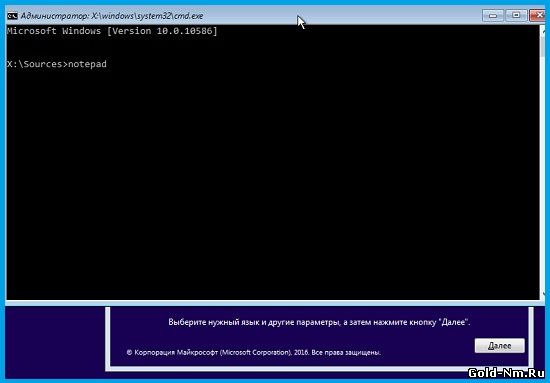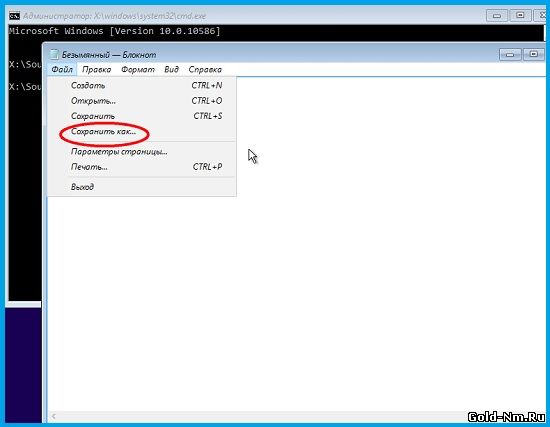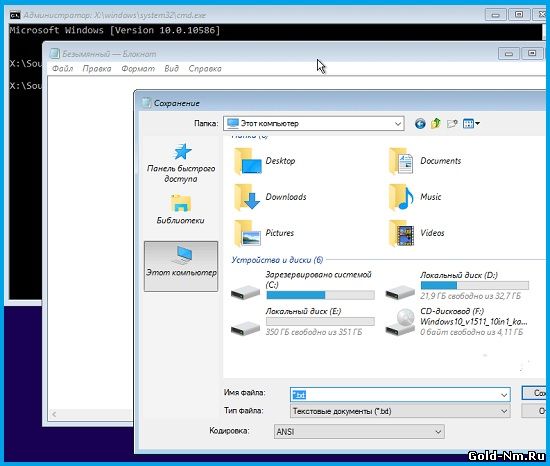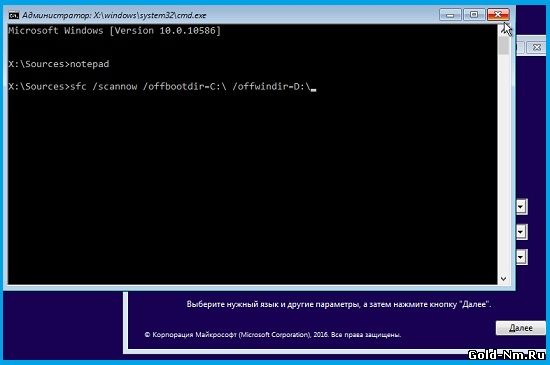Закрыть
Магазин GOLD
Новости
 Данная статья расскажет вам, как можно выполнить проверку scannow в Windows 10 при условии, что у вашей операционной системы произошел сбой, который собственно и привел к тому, что были повреждены системные файлы. Для тех, кто не знает, поясним… Для выявления проблем с системными файлами, зачастую используется штатная утилита SFC.exe, которая запускается с правами Администратора через командную строку операционной системы. Сама утилита имеет возможность использовать несколько параметров, одним из которых является /scannow, который позволяет просканировать все системные файлы, в том числе защищенные и выполнить их восстановление.
Данная статья расскажет вам, как можно выполнить проверку scannow в Windows 10 при условии, что у вашей операционной системы произошел сбой, который собственно и привел к тому, что были повреждены системные файлы. Для тех, кто не знает, поясним… Для выявления проблем с системными файлами, зачастую используется штатная утилита SFC.exe, которая запускается с правами Администратора через командную строку операционной системы. Сама утилита имеет возможность использовать несколько параметров, одним из которых является /scannow, который позволяет просканировать все системные файлы, в том числе защищенные и выполнить их восстановление.